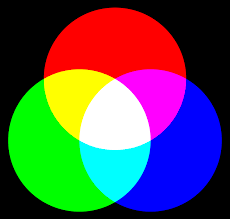import mailmerge from mailmerge import MailMerge from datetime import date import pandas as pd template_1 = '고객감사메일.docx' template_2 = '고객감사메일-구매이력.docx' document_1 = MailMerge(template_1) customer_1 = { '등급': 'Gold', '전화번호': '070-XXX-XXXX', '상호': '좋은 신발', '구입총액': '500,000원', '배송한도': '50,000원', '주소': '서울시 종로구 11번지', '날짜': '{:%Y-%m-%d}'.format(date.today()), '할인': '5%', '수신자': '이순신'} document_1.m..